Excel数据表格的数据处理和数据分布技巧
Excel的数据表和的数据处理注意事项

Excel的数据表和的数据处理注意事项Excel的数据表和数据处理注意事项在日常办公和数据分析中,Excel是一款非常常用的电子表格软件。
它提供了丰富的功能和工具,以便我们有效地创建、管理和处理数据。
然而,在使用Excel时,我们需要注意一些数据表和数据处理的细节,以确保数据的准确性和最大化的效益。
本文将介绍Excel数据表和数据处理的注意事项。
一、数据表的创建和管理1. 数据表的结构:在创建数据表之前,我们需要清楚地定义数据表的结构。
确定数据表的列和行,并选择合适的列名和行标识,以便于数据的输入和查询。
2. 数据的输入:当输入数据时,我们应该将每个单元格的数据类型和格式保持一致。
例如,日期数据应该以统一的格式输入,数字数据应该按照一致的精度输入。
这样可以避免后续数据处理时的错误和混乱。
3. 数据的分类和筛选:对于大规模的数据表,我们可以使用Excel提供的分类和筛选功能,以便更好地管理和分析数据。
通过选择合适的筛选条件,我们可以快速地找到所需要的数据,提高处理效率。
二、数据处理的注意事项1. 数据清洗:在处理数据之前,我们需要对数据进行清洗工作。
这包括删除重复数据、填充缺失数据、修正错误数据等。
通过数据清洗,我们可以提高数据的准确性和可信度。
2. 数据计算:Excel提供了强大的公式和函数功能,可以方便地进行数据计算。
在进行数据计算时,我们应该选择合适的公式和函数,并确保公式和函数的准确性。
同时,我们也需要注意数据的相对引用和绝对引用,以避免计算错误。
3. 数据可视化:Excel提供了各种图表和图形工具,可以将数据转化为直观、可视化的图表。
在数据可视化过程中,我们应该选择合适的图表类型和样式,以及调整图表的尺寸和布局,以便更好地传达数据的含义和趋势。
4. 数据分析:Excel还提供了一系列数据分析工具,如排序、筛选、透视表等。
在进行数据分析时,我们需要根据具体的需求选择合适的工具,并保证数据的准确性和可靠性。
Excel数据分段与分组技巧
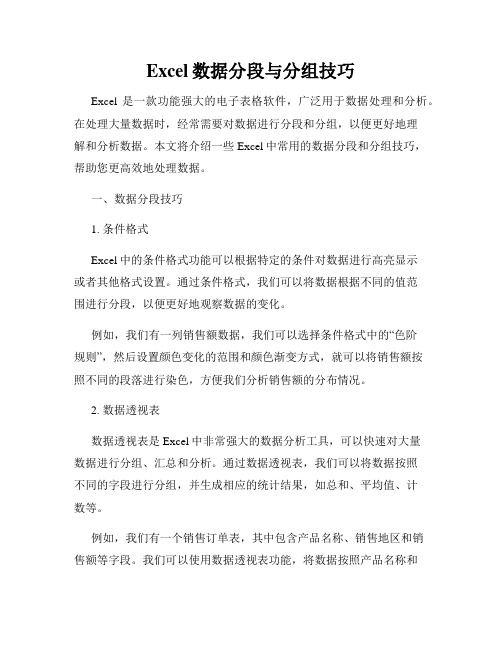
Excel数据分段与分组技巧Excel是一款功能强大的电子表格软件,广泛用于数据处理和分析。
在处理大量数据时,经常需要对数据进行分段和分组,以便更好地理解和分析数据。
本文将介绍一些Excel中常用的数据分段和分组技巧,帮助您更高效地处理数据。
一、数据分段技巧1. 条件格式Excel中的条件格式功能可以根据特定的条件对数据进行高亮显示或者其他格式设置。
通过条件格式,我们可以将数据根据不同的值范围进行分段,以便更好地观察数据的变化。
例如,我们有一列销售额数据,我们可以选择条件格式中的“色阶规则”,然后设置颜色变化的范围和颜色渐变方式,就可以将销售额按照不同的段落进行染色,方便我们分析销售额的分布情况。
2. 数据透视表数据透视表是Excel中非常强大的数据分析工具,可以快速对大量数据进行分组、汇总和分析。
通过数据透视表,我们可以将数据按照不同的字段进行分组,并生成相应的统计结果,如总和、平均值、计数等。
例如,我们有一个销售订单表,其中包含产品名称、销售地区和销售额等字段。
我们可以使用数据透视表功能,将数据按照产品名称和销售地区进行分组,然后统计每个产品在每个地区的销售额,进而分析产品的销售情况。
二、数据分组技巧1. 数据分列数据分列是将一个单元格中的数据按照特定的分隔符拆分成多个单元格的操作。
通过数据分列,我们可以将包含多个数据的单元格,分割成多个单元格,从而更好地对数据进行分组和分析。
例如,我们有一列包含了员工的姓名和部门信息,格式为“姓名-部门”。
我们可以使用数据分列功能,将姓名和部门分割成两个单独的列,方便我们按照部门对员工进行分组和统计。
2. 数据排序数据排序是将Excel中的数据按照特定的规则进行重新排列的操作。
通过数据排序,我们可以将数据按照数值大小、字母顺序等进行排序,以便更好地进行数据分组和分析。
例如,我们有一个销售数据表,其中包含产品名称和销售额两列。
我们可以选择销售额列进行排序,按照销售额的大小对产品进行排序,从而方便我们找出销售额排名靠前的产品,进行更加详细的分析。
如何使用Excel进行数据表和表的高级分析
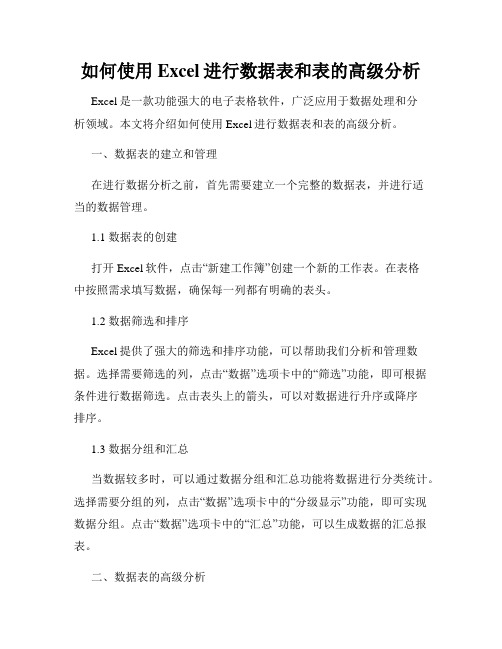
如何使用Excel进行数据表和表的高级分析Excel是一款功能强大的电子表格软件,广泛应用于数据处理和分析领域。
本文将介绍如何使用Excel进行数据表和表的高级分析。
一、数据表的建立和管理在进行数据分析之前,首先需要建立一个完整的数据表,并进行适当的数据管理。
1.1 数据表的创建打开Excel软件,点击“新建工作簿”创建一个新的工作表。
在表格中按照需求填写数据,确保每一列都有明确的表头。
1.2 数据筛选和排序Excel提供了强大的筛选和排序功能,可以帮助我们分析和管理数据。
选择需要筛选的列,点击“数据”选项卡中的“筛选”功能,即可根据条件进行数据筛选。
点击表头上的箭头,可以对数据进行升序或降序排序。
1.3 数据分组和汇总当数据较多时,可以通过数据分组和汇总功能将数据进行分类统计。
选择需要分组的列,点击“数据”选项卡中的“分级显示”功能,即可实现数据分组。
点击“数据”选项卡中的“汇总”功能,可以生成数据的汇总报表。
二、数据表的高级分析在建立和管理好数据表的基础上,可以进行更深入的数据分析和挖掘。
接下来,将介绍一些常用的高级分析技巧。
2.1 数据透视表数据透视表是Excel中使用频率最高的分析工具之一,可以帮助我们快速生成复杂的数据分析报表。
步骤:①选择需要生成透视表的数据区域,点击“插入”选项卡中的“数据透视表”功能;②在弹出的对话框中,选择需要分析的数据区域和透视表放置的位置;③在透视表字段列表中,将需要分析的字段拖放到相应的区域,比如行区域、列区域和值区域;④在值区域可以选择不同的统计函数,比如求和、计数、平均值等;⑤根据需要,对透视表进行样式和格式的调整。
2.2 条件格式条件格式是Excel中一项非常实用的工具,可以基于数据的条件设置某种格式,以突出显示数据的特征和变化。
步骤:①选择需要设置条件格式的数据区域,点击“开始”选项卡中的“条件格式”功能;②在下拉菜单中选择不同的条件格式类型,比如颜色标记、数据条、图标集等;③根据需要设置相应的条件和格式;④点击确定后,数据区域中符合条件的数据将自动应用相应的格式。
Excel数据表格的大数据分析和处理技巧

Excel数据表格的大数据分析和处理技巧Excel数据表格是广泛使用的数据处理和分析工具。
在大数据时代,Excel也应该学会如何使用大数据处理和分析技巧,以便更好的处理和分析数据。
本文将讨论一些Excel数据表格的大数据分析和处理技巧。
这些技巧包括对数据的预处理、数据清洗、数据透视表、数据筛选、数据排序和数据分析等方面的技巧。
以下是这些技巧的详细介绍。
一、数据预处理数据预处理是数据分析的第一步。
处理数据包括删除不必要的列或行、确定数据类型、填充空白单元格、删除重复行等。
Excel中可以使用多种技术来进行数据预处理。
下面是一些常见的数据预处理技巧。
1.删除不必要的列或行在Excel数据表格中,有时候会包含一些冗余的列或行。
这些列或行对于分析没有任何帮助,因此需要删除。
在Excel中,可以使用“隐藏列”和“删除列”功能来删除无关的列。
同样可以使用“隐藏行”和“删除行”功能来删除无关的行。
2.确定数据类型在数据分析之前,需要确定每个单元格的数据类型以确保正确的分析。
可以使用Excel中的“格式控制”命令来设置单元格的数据类型。
如果将数字数据设置为文本数据类型,则可能会导致计算错误。
3.填充空白单元格数据表格中可能出现单元格为空的情况。
Excel中提供了多种方法来填充这些空白单元格。
通过“查找与替换”命令或使用“数据填充”功能都可以快速填充单元格。
4.删除重复行在大数据中,可能存在许多重复的行。
通过“删除重复行”命令可以快速删除重复的行。
这可以确保数据处理出正确的结果。
二、数据清洗数据清洗是指消除数据中的错误和不一致性。
这个过程可以提高分析数据的准确性和可靠性。
以下是数据清洗的一些技巧。
1.删除错误数据Excel数据表格中的错误数据可能是由于数据输入错误或其他原因导致的。
通过检查数据的格式和结构,可以找到并删除这些错误的数据。
2.标准化数据在分析数据之前,需要标准化数据以消除不一致性。
可通过比较数据以找到并标准化错误格式的数据。
excel 数据分布方法
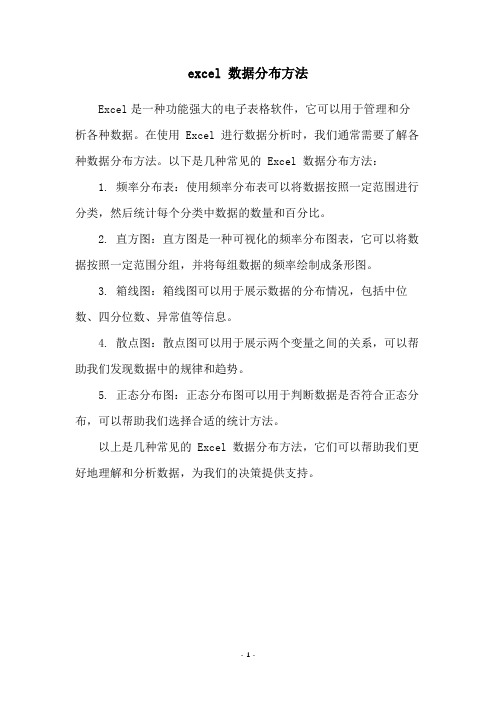
excel 数据分布方法
Excel是一种功能强大的电子表格软件,它可以用于管理和分析各种数据。
在使用 Excel 进行数据分析时,我们通常需要了解各种数据分布方法。
以下是几种常见的 Excel 数据分布方法:
1. 频率分布表:使用频率分布表可以将数据按照一定范围进行分类,然后统计每个分类中数据的数量和百分比。
2. 直方图:直方图是一种可视化的频率分布图表,它可以将数据按照一定范围分组,并将每组数据的频率绘制成条形图。
3. 箱线图:箱线图可以用于展示数据的分布情况,包括中位数、四分位数、异常值等信息。
4. 散点图:散点图可以用于展示两个变量之间的关系,可以帮助我们发现数据中的规律和趋势。
5. 正态分布图:正态分布图可以用于判断数据是否符合正态分布,可以帮助我们选择合适的统计方法。
以上是几种常见的 Excel 数据分布方法,它们可以帮助我们更好地理解和分析数据,为我们的决策提供支持。
- 1 -。
使用Excel进行数据分析的基本步骤与方法
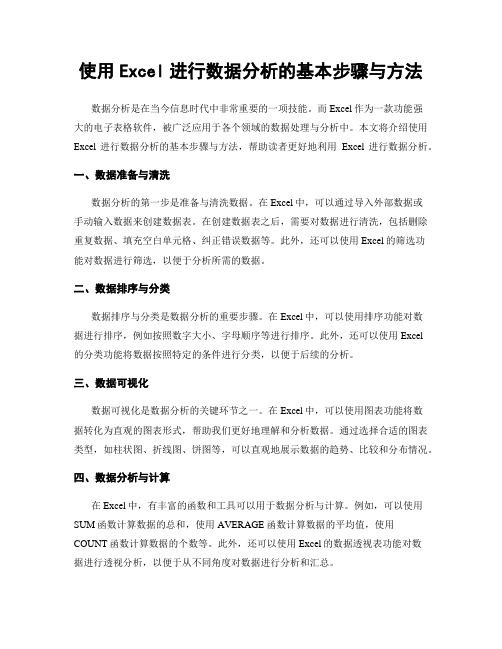
使用Excel进行数据分析的基本步骤与方法数据分析是在当今信息时代中非常重要的一项技能。
而Excel作为一款功能强大的电子表格软件,被广泛应用于各个领域的数据处理与分析中。
本文将介绍使用Excel进行数据分析的基本步骤与方法,帮助读者更好地利用Excel进行数据分析。
一、数据准备与清洗数据分析的第一步是准备与清洗数据。
在Excel中,可以通过导入外部数据或手动输入数据来创建数据表。
在创建数据表之后,需要对数据进行清洗,包括删除重复数据、填充空白单元格、纠正错误数据等。
此外,还可以使用Excel的筛选功能对数据进行筛选,以便于分析所需的数据。
二、数据排序与分类数据排序与分类是数据分析的重要步骤。
在Excel中,可以使用排序功能对数据进行排序,例如按照数字大小、字母顺序等进行排序。
此外,还可以使用Excel的分类功能将数据按照特定的条件进行分类,以便于后续的分析。
三、数据可视化数据可视化是数据分析的关键环节之一。
在Excel中,可以使用图表功能将数据转化为直观的图表形式,帮助我们更好地理解和分析数据。
通过选择合适的图表类型,如柱状图、折线图、饼图等,可以直观地展示数据的趋势、比较和分布情况。
四、数据分析与计算在Excel中,有丰富的函数和工具可以用于数据分析与计算。
例如,可以使用SUM函数计算数据的总和,使用AVERAGE函数计算数据的平均值,使用COUNT函数计算数据的个数等。
此外,还可以使用Excel的数据透视表功能对数据进行透视分析,以便于从不同角度对数据进行分析和汇总。
五、数据模型与预测对于一些复杂的数据分析问题,可以使用Excel的数据模型和预测功能进行分析。
数据模型可以帮助我们建立数学模型,进行统计分析和预测。
例如,可以使用回归分析模型进行趋势分析和预测,使用数据表和数据透视表进行数据建模和分析。
六、结果与报告最后一步是将数据分析的结果整理成报告或展示形式。
在Excel中,可以使用数据透视表、图表和图形等功能将分析结果可视化,并将其导出为PPT、Word或PDF等格式。
EXCEL数据表的数据分布

EXCEL数据表的数据分布数据分布是指数据在一个特定范围内的分布情况,通过对数据的分布进行分析,我们可以更好地了解数据的特征和规律。
在EXCEL中,我们可以通过各种方法和工具来进行数据分布的计算和可视化展示。
一、数据分布的基本概念数据分布的基本概念主要包括以下几个方面:1. 数据集:指由一组数据所构成的集合,可以是数值型数据、文本型数据、日期型数据等。
2. 频数:指某个数值在数据集中出现的次数,用于描述数据出现的频率。
3. 频率分布表:是一种以表格形式展示数据频数的统计表,表格中通常包括值(数值的取值范围)、频数和频率。
4. 直方图:是一种常用的用于展示数值型数据分布的图表,将数值范围划分为一系列区间,并用矩形条表示各区间内数据的频数或频率。
二、EXCEL中数据分布的计算方法在EXCEL中,可以使用以下几种方法来计算数据的分布情况:1. 频数计数函数:使用COUNT函数来计算数值在数据集中出现的次数,如COUNT、COUNTIF等函数。
2. 频数分布计算:使用FREQUENCY函数来计算一组数值在不同区间范围内的频数。
3. 分类汇总表:使用数据透视表来对数据进行分类汇总,统计数据在不同分类条件下的频数或频率。
4. 条件格式:使用条件格式功能,根据设定的条件,对数据进行颜色填充或其他格式处理,直观地展示数据的分布情况。
三、EXCEL中数据分布的可视化展示除了以上的计算方法外,EXCEL还提供了多种数据可视化的方式,用于直观地展示数据的分布情况。
1. 直方图:使用数据分析工具包中的直方图功能,可以方便快捷地生成直方图,展示数值型数据的分布情况。
2. 散点图:使用散点图功能,可以将数据点按照其数值在坐标轴上进行绘制,帮助我们分析数据的分布特征。
3. 饼图或条形图:对于分类数据,可以使用饼图或条形图来展示各个分类的频数或频率,直观地显示数据的分布情况。
4. 热力图:对于二维数据,可以使用热力图来展示数据在不同维度上的分布特征,通过颜色深浅来表示数据的密集程度。
Excel中的数据分组和汇总技巧

Excel中的数据分组和汇总技巧在Excel中,数据分组和汇总技巧是非常实用的功能。
它们可以帮助我们更有效地组织和分析大量数据,提高工作效率。
本文将介绍一些常用的Excel数据分组和汇总技巧。
一、数据分组1. 按列分组:在Excel中,我们可以根据某一列的数值或文本内容将数据进行分组。
首先选中要分组的列,然后在“数据”选项卡的“排序和筛选”组中选择“分组”。
接下来,选择要分组的列,并设置分组方式,比如按照数值区间或按照文本内容等。
点击确定后,数据将按照设定的方式进行分组,并在左侧显示分组符号,方便展开和折叠数据。
2. 自动分组:除了按列分组,Excel还提供了自动分组的功能。
选中要分组的数据区域,然后在“数据”选项卡的“分析”组中选择“自动分组”。
Excel会根据数据的数值范围自动创建分组,并将数据分配到相应的分组中。
3. 多级分组:如果需要按照多个列进行分组,可以使用多级分组的功能。
选中要分组的数据区域,然后在“数据”选项卡的“排序和筛选”组中选择“高级”。
在弹出的对话框中,可以设置多个排序条件,并选择是否将数据复制到新的位置。
点击确定后,数据将按照设定的多级排序条件进行分组。
二、数据汇总1. 使用子总计:在Excel中,我们可以利用子总计功能对数据进行汇总统计。
选中要汇总的数据区域,然后在“数据”选项卡的“大纲”组中选择“子总计”。
在弹出的对话框中,选择要汇总的列和汇总方式,比如求和、平均值等。
点击确定后,Excel会在数据区域底部插入汇总行,并将汇总结果显示出来。
2. 使用数据透视表:数据透视表是一种强大的数据汇总工具,可以将复杂的数据进行灵活的分析和汇总。
选中要创建数据透视表的数据区域,然后在“插入”选项卡的“表”组中选择“数据透视表”。
在弹出的对话框中,设置透视表的字段和汇总方式,并将字段拖放到相应的区域(行、列、值等)。
点击确定后,Excel会自动创建数据透视表,并提供各种灵活的操作选项。
- 1、下载文档前请自行甄别文档内容的完整性,平台不提供额外的编辑、内容补充、找答案等附加服务。
- 2、"仅部分预览"的文档,不可在线预览部分如存在完整性等问题,可反馈申请退款(可完整预览的文档不适用该条件!)。
- 3、如文档侵犯您的权益,请联系客服反馈,我们会尽快为您处理(人工客服工作时间:9:00-18:30)。
Excel数据表格的数据处理和数据分布技巧Microsoft Excel是一种功能强大而广泛使用的电子表格程序。
它可以处理大量的数据并对其进行分析和呈现。
在数据处理和数据分布
方面,Excel提供了许多技巧和工具,可以帮助用户更好地理解和利用数据。
在本文中,我们将探讨一些Excel数据处理和数据分布的技巧,以此提高用户的工作效率和数据分析能力。
一、数据处理技巧
1、数据筛选
数据筛选是Excel中最常用的数据处理技巧之一。
用户可以根据
所需的条件筛选数据,将其呈现在一个表格中。
为了使用数据筛选,
用户需要打开Excel表格并点击数据选项卡上的“筛选”按钮。
然后,用户可以选择要筛选的列和条件,比如筛选出某个日期范围内的数据。
一旦筛选完成,用户可以将结果保存为一个新的表格或在同一表格中
添加数据。
2、数据分组
数据分组是一种将数据按照某些条件划分为不同组的方法。
在Excel中,用户可以通过选择所需的列和对应的数据,然后点击数据选项卡上的“分组”按钮来实现数据分组。
分组后,用户可以方便地查看每个组的数据总和和平均值等统计数据。
另外,Excel还可以对分组数据进行排序和计算。
3、数据透视表
数据透视表是一种以交叉表的形式呈现数据分布和总结的工具。
它可以将大量数据集成为易于理解的表格,并为用户快速计算和分析数据提供帮助。
为了使用数据透视表,用户需要选择所需的列和行,并将它们拖入透视表的相应位置。
然后,用户可以选择所需的计算方式来计算数据,比如求和或平均值。
数据透视表还可以进行排序、过滤和显示细节等操作,以方便用户更好地理解数据分析结果。
二、数据分布技巧
1、图表
图表是一种常见的数据分布方式,可以帮助用户更直观地理解数据。
在Excel中,用户可以根据所需的数据类型,选择不同的图表类
型,比如折线图、柱状图、散点图等。
使用图表,用户可以快速将数
据进行可视化,并帮助用户快速分析和比较数据变化趋势。
2、条件格式化
条件格式化是一种可以根据数据值自动设置单元格格式的技巧。
用户可以创建一个条件,比如当数据大于某个值时,将单元格颜色设
置为红色。
使用条件格式化,用户可以迅速识别数据中的特别值,并
帮助用户更好地分析和比较数据。
3、数据验证
数据验证是一种可以帮助用户保证数据输入正确性的技巧。
例如,用户可以设置只允许输入数字或特定的日期范围等。
数据验证可以避
免用户错误的数据输入,并减少数据处理过程中的错误。
综上所述,Excel是一种非常实用的数据处理和数据分布工具,它提供了许多技巧和工具,可以帮助用户更好地分析和处理数据。
无论
是应用于商业环境还是个人使用,掌握这些技巧可以提高用户的工作
效率和数据分析能力。
